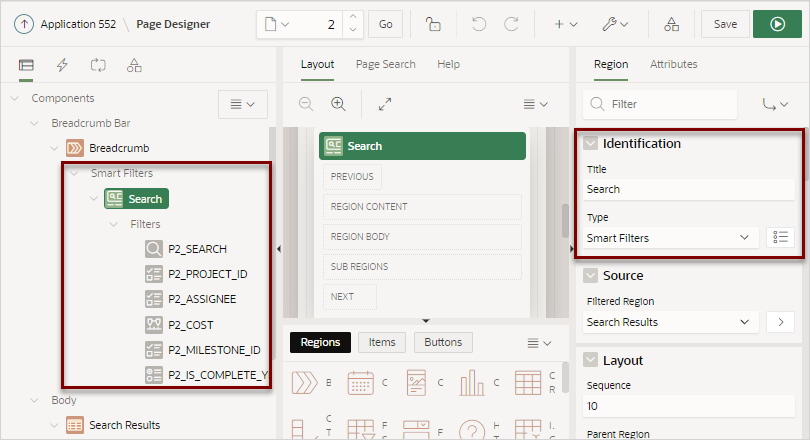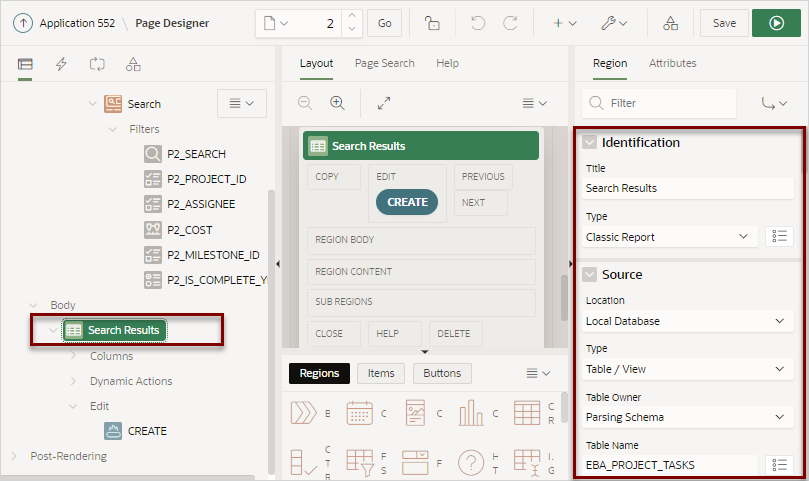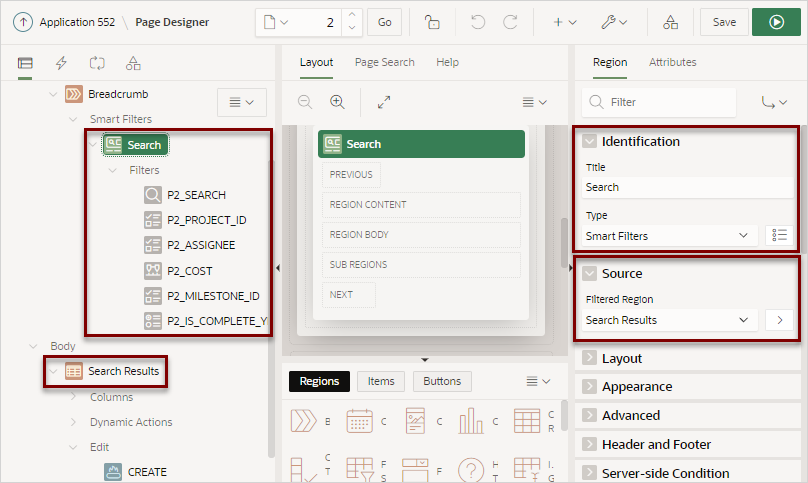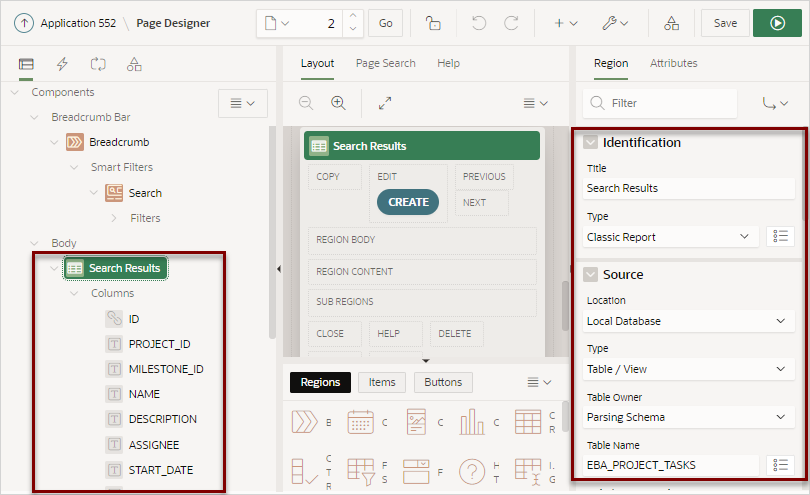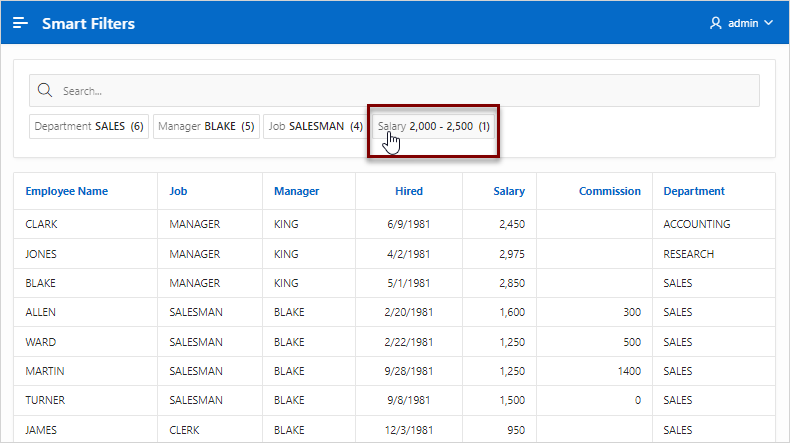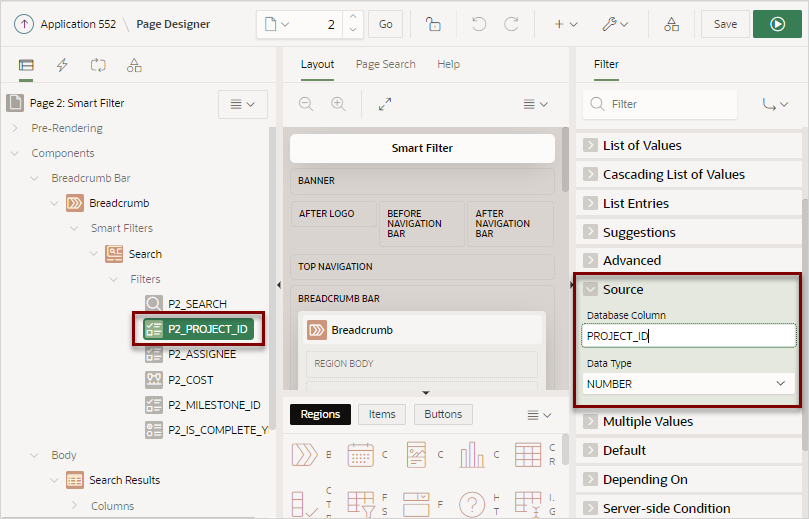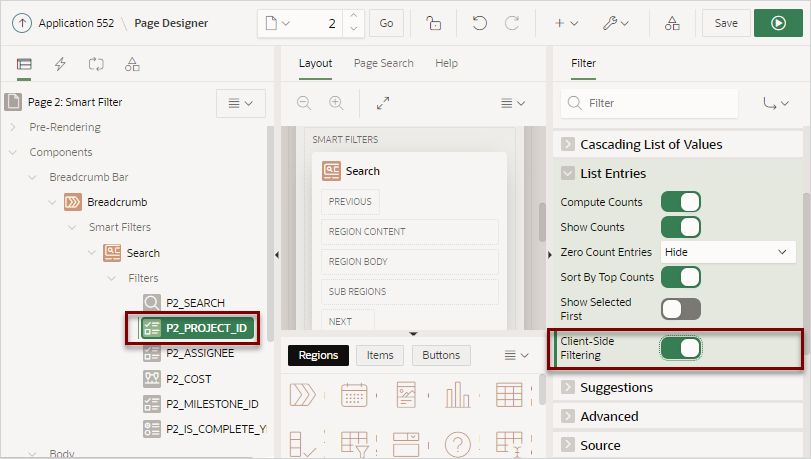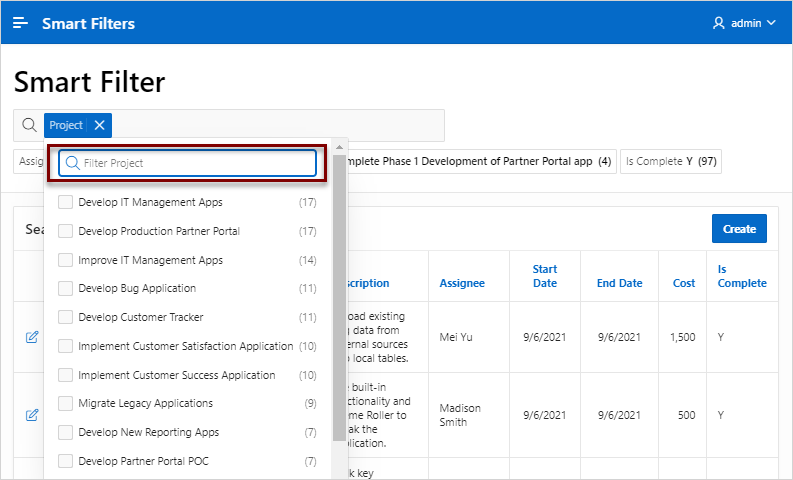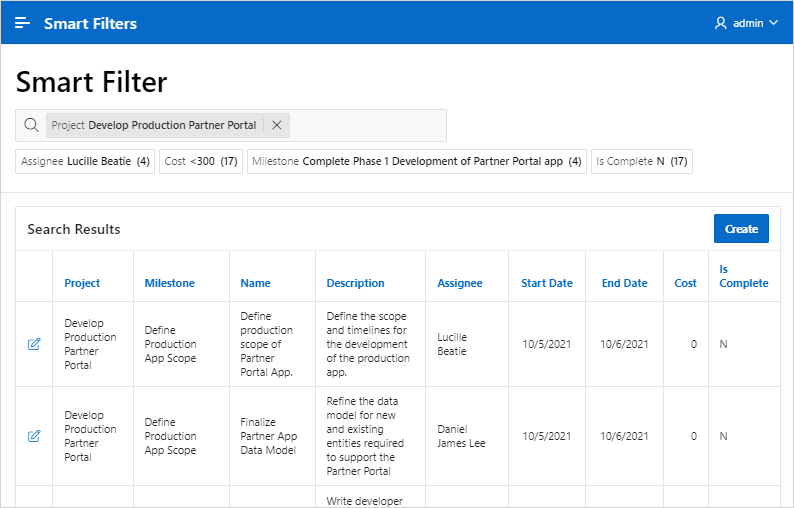8.6.6 スマート・フィルタ・ページの編集
属性によるスマート・フィルタ・ページの動作の変更方法について学習します。
ヒント:
この項の多数の例は、サンプル・データセットのプロジェクト・データで使用可能なEBA_PROJECT_TASKS表またはサンプル・データセットのEMP/DEPTで使用可能なEMP表に基づいて作成されています。サンプル・データセットをインストールするには、Oracle APEX SQLワークショップ・ガイドのサンプル・データセットの使用を参照してください。
- スマート・フィルタ・ページ・コンポーネントの確認
スマート・フィルタ・ページを構成するコンポーネントを確認するには、ページ・デザイナで属性を表示します。 - スマート・フィルタ・ページの理解
スマート・フィルタ・ページを構成するリージョンについて学習します。 - 新しいフィルタの追加
フィルタを右クリックしてコンテキスト・メニューから「フィルタの作成」を選択して、ページ・デザイナに新しいフィルタを追加します。 - フィルタ属性の編集
属性を編集してフィルタの動作を変更します。
親トピック: スマート・フィルタの管理
8.6.6.1 スマート・フィルタ・ページ・コンポーネントの確認
スマート・フィルタ・ページを構成するコンポーネントを確認するには、ページ・デザイナで属性を表示します。
ヒント:
アプリケーションの作成およびページの作成ウィザードは、クラシック・レポートおよびカード・レポートを使用したスマート・フィルタ・ページの作成のみをサポートするため、マップおよびカレンダを手動で作成する必要があります。スマート・フィルタ・ページのコンポーネントを確認するには:
関連項目:
親トピック: スマート・フィルタ・ページの編集
8.6.6.2 スマート・フィルタ・ページの理解
スマート・フィルタ・ページを構成するリージョンについて学習します。
検索リージョンについて
スマート・フィルタ・ページには、ユーザーが検索結果と、クラシック・レポートやカード・レポートなどのレポート・リージョンを絞り込むことができる「検索」リージョンがあります。
ページ・デザイナでは、左ペインまたは「レンダリング」タブに「検索」リージョンが表示されます。「検索」リージョンを選択すると、プロパティ・エディタに属性が表示されます。次の図では、「レンダリング」リージョンの「タイプ」が「スマート・フィルタ」として定義されています。「フィルタ済リージョン」属性は、「検索結果」リージョンを識別します。この例では、「フィルタ済リージョン」は、「検索結果」という名前のクラシック・レポートです。
ヒント:
プロパティ・エディタの各属性には、関連付けられたヘルプがあることに注意してください。ヘルプを表示するには、プロパティ・エディタで属性を選択し、中央ペインで「ヘルプ」タブをクリックします。属性についてのヘルプが中央ペインに表示されます。
フィルタについて
検索フィルタは、「レンダリング」タブの「フィルタ」の下に表示されます。フィルタを選択すると、関連する属性がプロパティ・エディタに表示されます。フィルタではアイテムと同じネーミング規則が使用されます。デフォルトでは、ウィザードは、フィルタ名にP<page no>_<item name>の規則を使用して接頭辞を付けます。たとえば、前の例では、最初のフィルタの名前はP2_SEARCH)です。
フィルタはアイテムに似ていますが、次のような固有の特性があります。
-
列に関連付け: フィルタはレポート・リージョンの列に関連付けられます。
-
チェック・ボックス・グループ・フィルタ: タイプが「チェック・ボックス・グループ」のフィルタにより、フィルタ値を選択または入力するためのUIが作成されます。これらは、タイプ名が同じであっても、ページ・アイテムと同様には実装されません。このため、ほとんどの動的アクションはフィルタに適用されません。
検索結果について
スマート・フィルタ・ページには、「検索結果」リージョンがあります。アプリケーションの作成ウィザードまたはページの作成ウィザードを使用してスマート・フィルタ・ページを作成する場合、「検索結果」リージョンはクラシック・レポートまたはカード・レポートです。スマート・フィルタ・ページを手動で作成する場合、「検索結果」リージョンは手動で作成したマップまたはカレンダにすることもできます。次の例では、「検索結果」はEBA_PROJECT_TASKS表に作成されたクラシック・レポートです。
カード・ページ検索結果について
スマート・フィルタ検索ページの検索結果は、カード・レポートとして表示できます。カード・ページは、情報のサブセットを表示するための色彩豊かな方法として機能し、ユーザーが詳細にリンクできるようにします。カード全体、タイトル、サブタイトル、メディアまたはボタンからリンクするアクションを作成できます。例を確認するには、「アクションを使用したカード・ページからのリンク」を参照してください。
関連項目:
親トピック: スマート・フィルタ・ページの編集
8.6.6.3 新しいフィルタの追加
フィルタを右クリックしてコンテキスト・メニューから「フィルタの作成」を選択して、ページ・デザイナに新しいフィルタを追加します。
フィルタは特定のデータベース列にマップされます。新しいフィルタを作成する場合、「チェック・ボックス・グループ」、「入力フィールド」、「ラジオ・グループ」および「範囲」のタイプを作成できます。
「レンダリング」タブでフィルタの順序を変更することで、UIでのフィルタの順序を制御できます。検索タイプ・フィルタは常に1つである必要があることに注意してください。
次の例は、従業員給与をフィルタするための「範囲」フィルタの作成方法を示しています。この例では、フィルタがサンプル・データセット(EMP/DEPT)で使用可能なEMP表のSAL列にマップされています。
「範囲」フィルタを作成するには:
- ページ・デザイナでスマート・フィルタ・ページを表示します。
- 「レンダリング」タブで、「フィルタ」を右クリックして「フィルタの作成」を選択します。
- 新しいフィルタを選択し、プロパティ・エディタで次のフィルタ属性を編集します。
- 識別、名前:
PX_SALと入力します。Xはページ番号を表します。 - 識別、タイプ: 「範囲」を選択します。
- ラベル、ラベル:
Salaryと入力します - ソース、データベース列: 列がSALであることを確認します。
- ソース、データ型: 「NUMBER」を選択します。
- 設定、複数の選択: 「複数の選択」を有効にします。
- 識別、名前:
- フィルタを静的値リストとして定義します。
PX_SALフィルタの「サジェスチョン」属性を構成します。- ページを表示します。
親トピック: スマート・フィルタ・ページの編集
8.6.6.4 フィルタ属性の編集
属性を編集してフィルタの動作を変更します。
次の例では、「クライアント側のフィルタ」および「依存先」属性を確認して編集し、フィルタの動作を変更する方法を示します。「クライアント側のフィルタ」を有効にすると、ユーザーがリストをフィルタできる検索フィールドが追加されます。「依存先」の場合、1つのフィルタの表示は別のフィルタに依存します。次の例も、サンプル・データセットであるプロジェクト・データ内で使用可能なEBA_PROJECT_TASKS表に基づいて作成されています。
ヒント:
属性のヘルプを表示するには、プロパティ・エディタで属性を選択し、中央ペインで「ヘルプ」タブをクリックします。フィルタ属性を表示および編集するには:
- ページ・デザイナでスマート・フィルタ・ページを表示します。
- フィルタ属性P2_PROJECT_IDを表示します。
- P2_PROJECT_IDを更新し、クライアント側のフィルタリング属性を有効にします。
- 「依存先」属性を有効にして、選択したプロジェクトのマイルストンのみを表示します。
親トピック: スマート・フィルタ・ページの編集